Company/클래스룸/엔터프라이즈 설정 - 개발자
![]()
다음 용도로만 사용 가능
엔터프라이즈 관리자가 엔터프라이즈 사용자가 구독할 수 있는 새로운 애플리케이션을 생성할 수 있습니다. 관리자는 이러한 애플리케이션을 지정된 사용자에게 관리 및 배포할 수 있으며 Company 또는 엔터프라이즈 내 사용자를 위해 API 키를 생성, 조회, 삭제할 수도 있습니다.
Onshape 애플리케이션 사용에 대한 자세한 내용은 Onshape API 개발자 설명서를 참조하십시오.
Onshape에서 개발자 설정으로 이동하려면, Onshape 창 오른쪽 상단에 있는 계정 사용자 아이콘(![]() )을 클릭합니다. 그러면 드롭다운 메뉴가 열립니다. Company/클래스룸/엔터프라이즈 설정을 클릭합니다.
)을 클릭합니다. 그러면 드롭다운 메뉴가 열립니다. Company/클래스룸/엔터프라이즈 설정을 클릭합니다.
페이지 왼쪽의 목록에서 개발자를 클릭합니다.
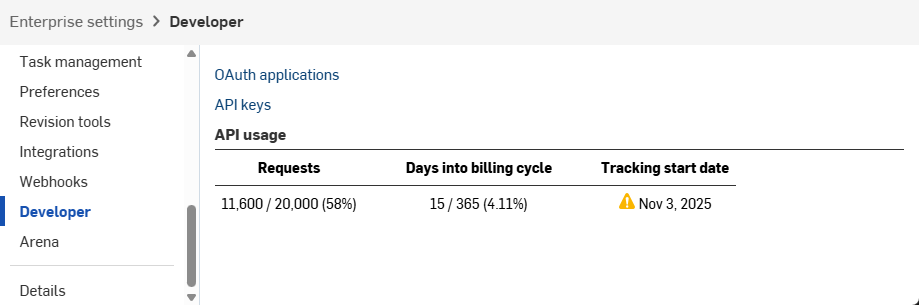
관리자가 이 화면에서 할 수 있는 일
-
앱 스토어 개발자 포털에 가지 않고 회사 설정에서 내부 애플리케이션을 만듭니다.
-
애플리케이션을 내부적으로 관리합니다.
-
Company 내 모든 사람을 위한 API 키를 보고, 만들고, 삭제합니다.
-
Company의 API 사용량을 확인하세요. API 사용량에 대한 자세한 내용은 API 제한을 참조하세요.
-
OAuth 애플리케이션 링크를 클릭합니다.

-
새 OAuth 애플리케이션 생성 버튼을 클릭합니다.
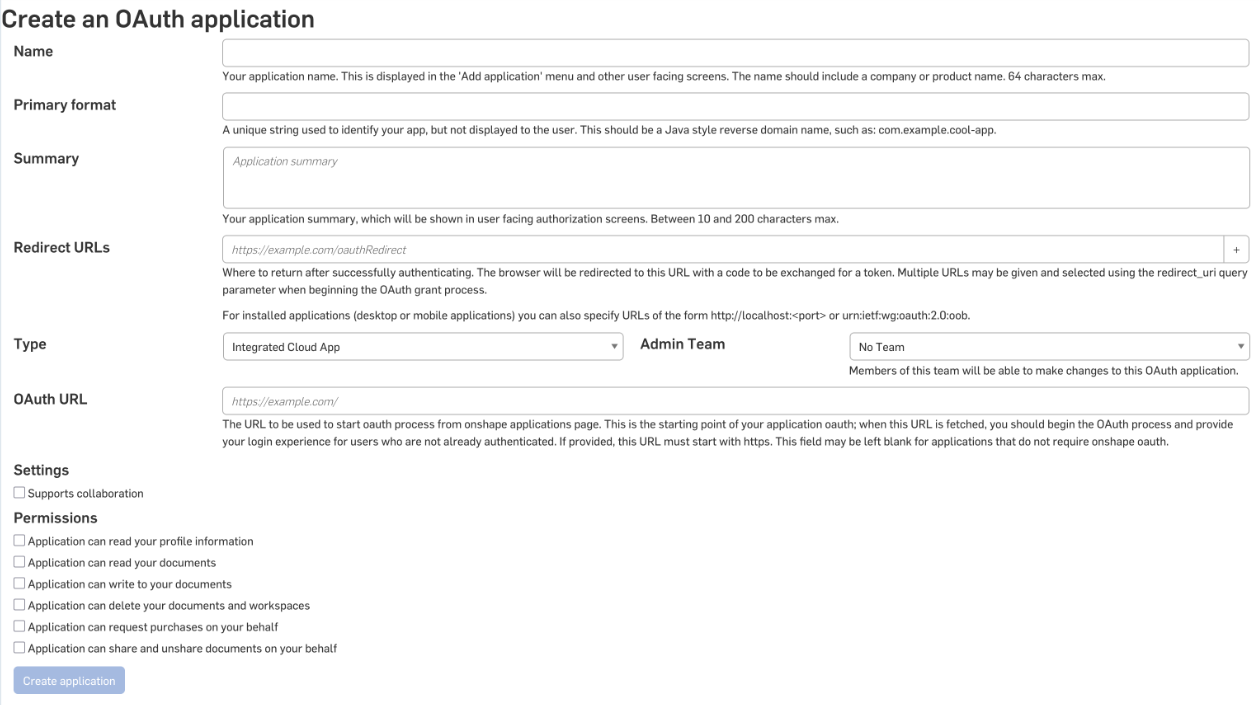
-
다음과 같이 정보를 입력합니다(자세한 정보는 화면에도 제공된다는 점에 유의하십시오).
-
이름 - 사용자에게 표시되는 애플리케이션의 이름.
-
기본 형식 - 사용자에게 표시되지 않는 애플리케이션을 식별하는 고유 문자열.
-
요약 - 애플리케이션에 대한 정보.
-
리디렉션 URL - 인증 후 리디렉션되는 URL입니다.
-
유형 - 애플리케이션 유형. 옵션은 통합 클라우드 앱, 커넥티드 클라우드 앱 또는 커넥티드 데스크톱 앱입니다.
-
OAuth URL - Onshape 애플리케이션 페이지에서 OAuth 프로세스를 시작하는 데 사용되는 URL.
-
설정
-
협업 지원 - 애플리케이션을 개발할 때 다른 사용자와 협업할 것인지 선택합니다.
-
- 권한 - 아래 권한 범위를 참조하십시오.
-
-
애플리케이션 생성을 클릭합니다.
-
회원 검색 필드를 사용하여 애플리케이션 개발 및/또는 테스트에 참여할 사용자를 찾아 선택합니다.
-
애플리케이션에 대한 액세스를 허용하는 애플리케이션 승인 화면이 사용자에게 제공됩니다.
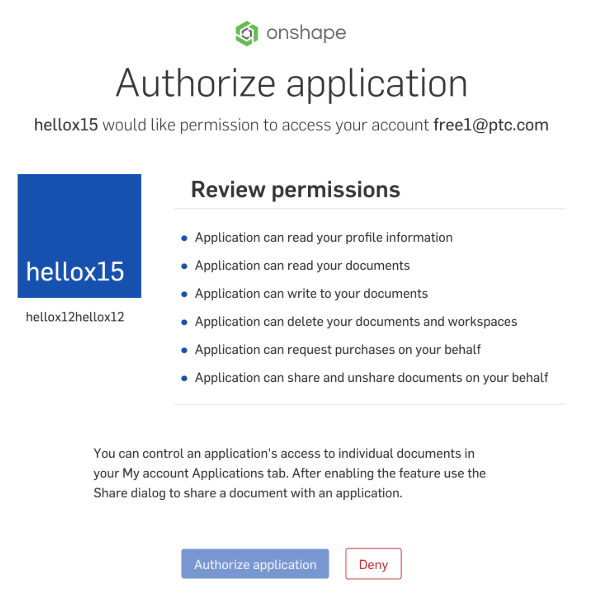
-
OAuth로 애플리케이션을 인증하는 방법에 대한 자세한 내용은 API 가이드: 인증을 참조하십시오.
Onshape 앱 스토어(Onshape 앱)에 제출한 모든 애플리케이션은 API 가이드: OAuth2 페이지의 지침을 따르고 인증을 위해 OAuth2를 사용해야 합니다. 자동화 스크립트(또는 Onshape 앱 스토어용이 아닌 애플리케이션)는 인증에 OAuth2 또는 API 키를 사용할 수 있습니다. OAuth2를 사용하면 애플리케이션이 애플리케이션 사용자를 대신하여 Onshape API를 호출할 수 있습니다. API 키는 API 키를 생성한 Onshape 사용자를 대신해서만 작업을 수행합니다.
API 키는 개발자들이 OAuth 워크플로우의 오버헤드를 피할 수 있게 개인적인 용도의 작은 애플리케이션을 생성하는 데 유용합니다.
API 키는 애플리케이션을 인증하는 데 사용되며, 사용자를 인증하는 데는 사용되지 않습니다. (OAuth2는 사용자가 Onshape에 접근할 권한이 있는지 확인하여 애플리케이션 및 애플리케이션 사용자를 함께 인증합니다.) API 키를 생성하면, 해당 키는 생성된 스택에서만 유효합니다. companyName.onshape.com에서 생성된 API 키는 cad.onshape.com에서는 작동하지 않습니다.
Company나 엔터프라이즈와 관련 없는 API 키는 내 계정 - 개발자 페이지에서 관리할 수 있습니다.
API 키 보기
- Company/클래스룸/엔터프라이즈 개발자 설정에서 API 키를 클릭합니다
- Company에서 사용할 수 있는 API 키를 검토합니다.
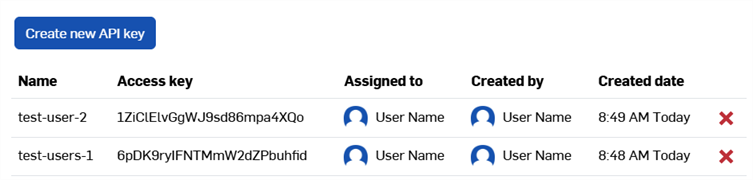
API 키 생성
- Company/클래스룸/엔터프라이즈 개발자 설정에서 API 키를 클릭합니다
- 새 API 키 생성을 클릭합니다.
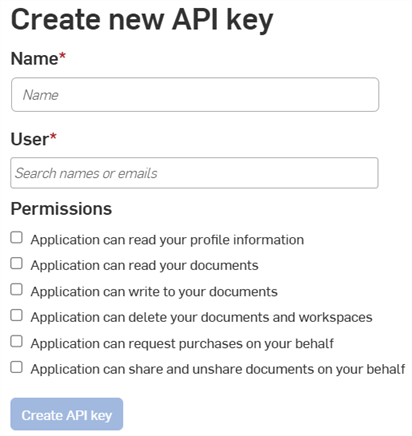
- 이름 필드에 API 키 이름을 입력합니다.
-
Company 내 사용자에게 API 키를 할당합니다. 사용자 필드에서 이름이나 이메일로 검색할 수 있습니다.
- 키에 대한 권한을 선택합니다. 아래권한 범위를 참조하십시오.
- API 키 생성 버튼을 클릭합니다.
-
팝업 창에서 표시된 API 키와 비밀 키를 복사하여 어딘가에 저장한 다음 닫기 버튼을 클릭합니다.
비밀 키를 다시 찾을 수 없으니 안전한 곳에 보관하세요!
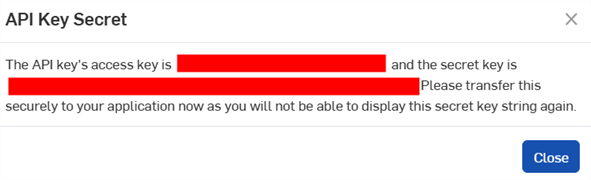
- API 키로 애플리케이션을 인증하는 방법에 대한 자세한 내용은 API 가이드: 인증을 참조하십시오.
API 키 삭제
- 삭제하려는 API 키 오른쪽에 있는 “X” 아이콘을 클릭합니다.
- 모든 사용자에 대해 이 API 키를 삭제할지 확인합니다. 이 작업은 취소할 수 없습니다. 삭제를 클릭하여 확인합니다.
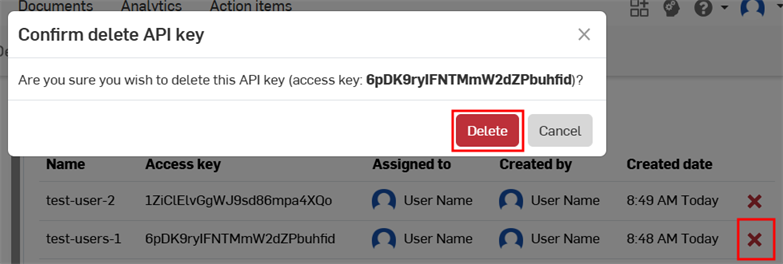
OAuth 애플리케이션을 만들 때 사용할 수 있는 권한 범위는 다음과 같습니다.
-
애플리케이션에서 프로필 정보를 읽을 수 있음(OAuth2ReadPII) - 애플리케이션이 프로필의 정보에 액세스할 수 있도록 허용하려면 체크합니다.
-
애플리케이션에서 통합문서를 읽을 수 있음(OAuth2Read) - 애플리케이션에 통합문서에 대한 읽기 액세스를 허용하려면 체크합니다.
-
애플리케이션이 통합문서에 쓸 수 있음(OAuth2Write) - 애플리케이션에 통합문서에 대한 쓰기 액세스를 허용하려면 체크합니다.
-
애플리케이션이 통합문서 및 작업 공간을 삭제할 수 있음(OAuth2Delete) -애플리케이션이 통합문서 및 작업 공간을 삭제할 수 있도록 허용하려면 체크합니다.
-
애플리케이션이 사용자를 대신하여 구매를 요청할 수 있음(OAuth2Purchase) - 애플리케이션이 사용자를 대신하여 구매할 수 있도록 허용하려면 체크합니다.
-
애플리케이션이 사용자를 대신하여 통합문서를 공유하고 공유 취소할 수 있음(OAuth2Share) - 애플리케이션이 사용자의 통합문서를 공유하고 공유 취소할 수 있는 권한을 허용하려면 체크합니다.